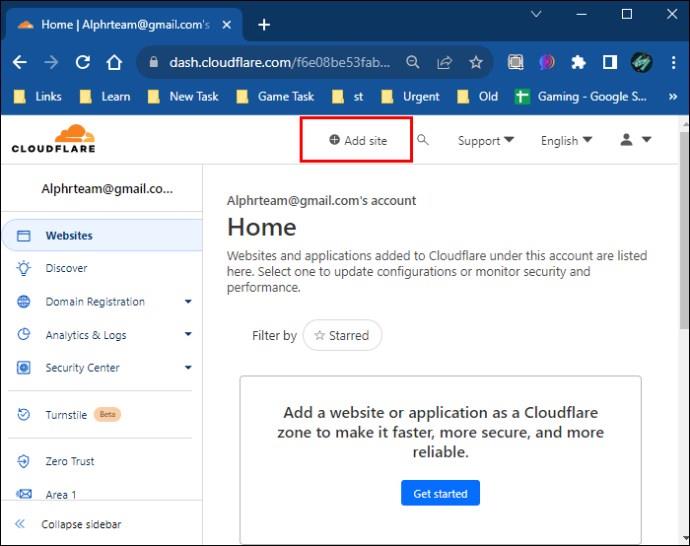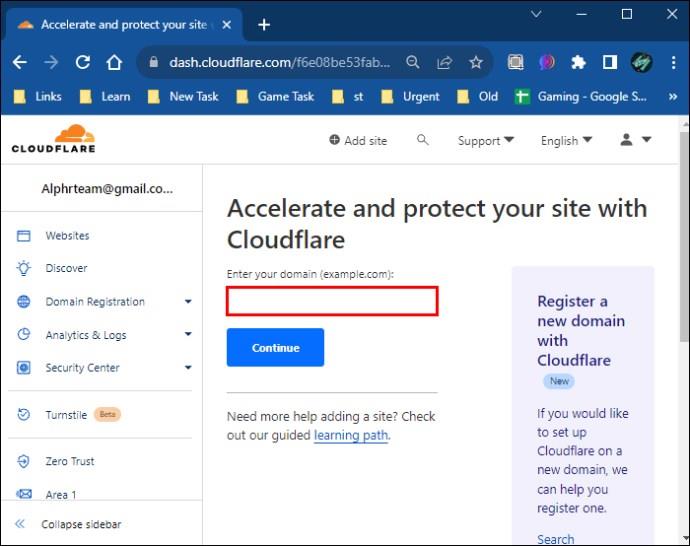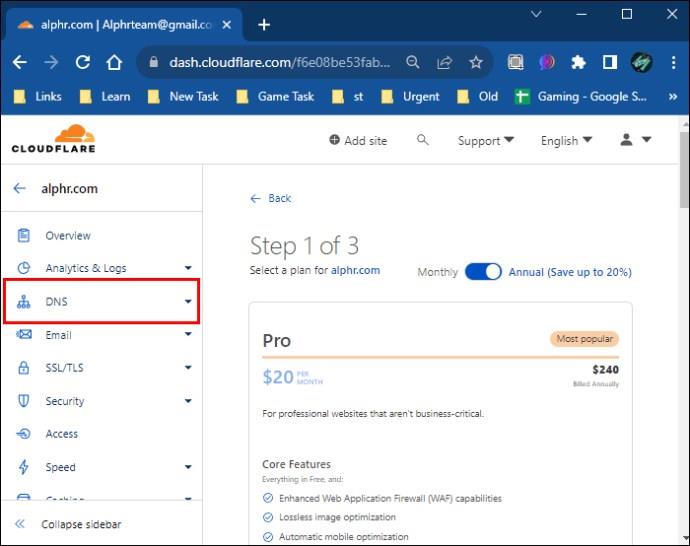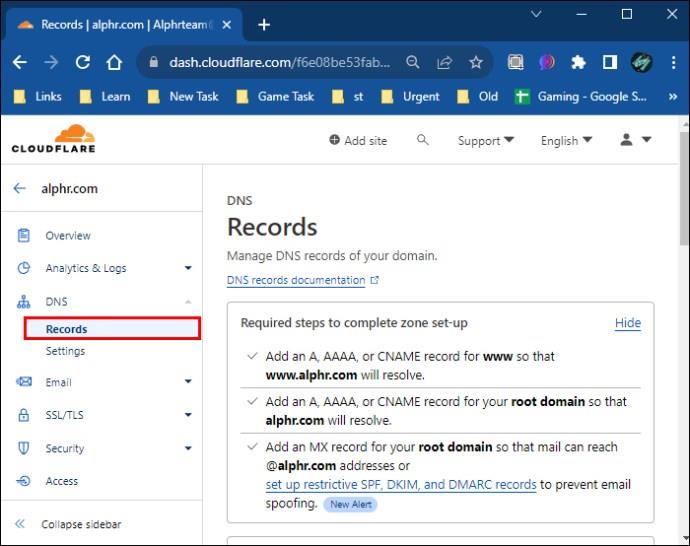Možda ćete morati dodati PTR ako razmišljate o marketingu putem e-pošte ili ako se samo želite zaštititi od neželjene pošte s potencijalno lažnih naziva domena. PTR zapisi se uglavnom koriste u sigurnosne svrhe i svrhe provjere. Poslužitelji će koristiti te zapise kako bi osigurali da e-poruke dolaze odakle bi trebale. Pomaže filtrirati neželjenu poštu i spriječiti probleme. Stoga je korisno izraditi PTR zapis, osobito ako ste tvrtka koja se oslanja na e-poštu.

Ovaj članak će objasniti kako dodati PTR zapise u Cloudflare.
Dodavanje PTR zapisa
Primarne upotrebe PTR zapisa uključuju sljedeće:
- Aplikacije e-pošte mogu koristiti obrnuti DNS kako bi utvrdile je li IP adresa s koje se šalje e-pošta legitimna. Dakle, antispam je veliki razlog. Zapravo, neki od većih pružatelja usluga e-pošte (uključujući Yahoo! i Gmail), na primjer, rade obrnute DNS provjere prije prihvaćanja dolazne e-pošte.
- Osim toga, usluge e-pošte mogu spriječiti e-poštu s domene ako nije postavljen PTR. To je veliki problem ako ste tvrtka koja koristi ili se oslanja na marketing putem e-pošte. Iz tog razloga možete koristiti PTR u svrhu rješavanja problema.
- Konačno, obrnuti DNS može pomoći da se evidentirane domene u sustavu pretvore u "ljudski čitljivije", čineći PTR zapise korisnima za bilježenje.
Bez obzira koristite li PTR zapis za zaštitu od neželjene pošte, rješavanje problema ili bilježenje, morate slijediti određene korake da biste ga dodali.
Dodavanje vašeg PTR zapisa
Prije nego što možete stvoriti svoj PTR zapis, morate postaviti obrnuti DNS. Zatim možete prijeći na postavljanje funkcije PTR zapisa.
Stvorite obrnuti DNS
Da biste to učinili, slijedite korake koji su navedeni u nastavku:
- Kliknite na gumb "Dodaj web mjesto".
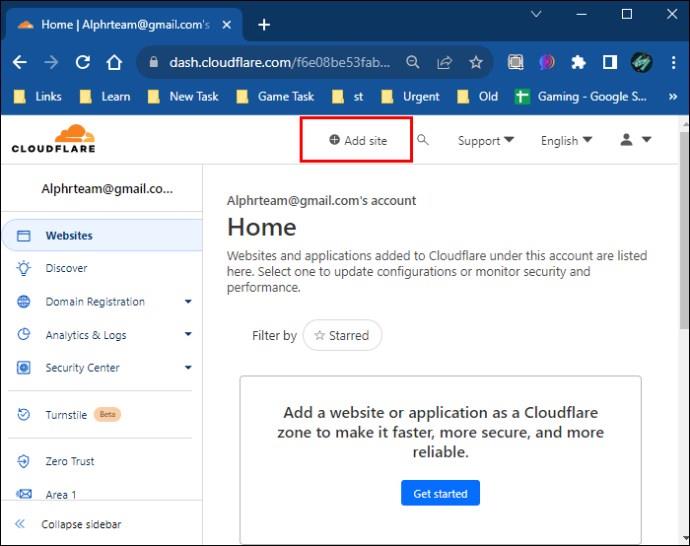
- Unesite i koristite obrnutu IP adresu za svoju web stranicu.
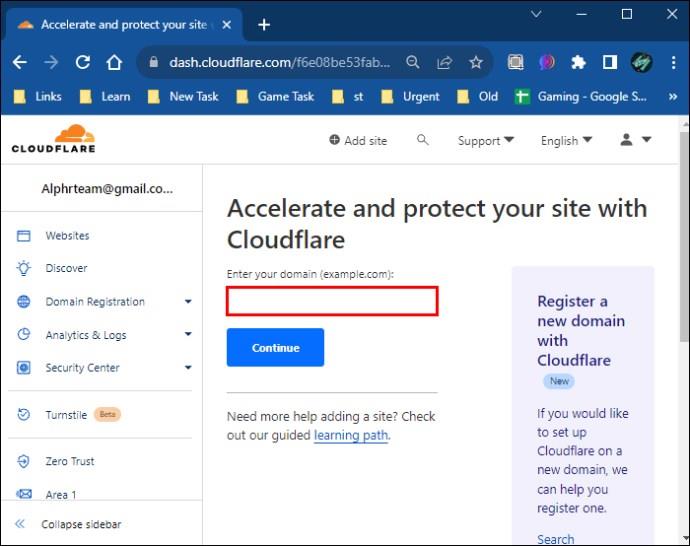
- Cloudfare navodi prefikse za IPv4/24 prefikse kao:
IP: ...0/24 i
adresa obrnute zone: ...in-addr.arpa
- Ako koristite prefikse IPv4 /16, obrazac koji Cloudfare nudi je:
IP prefiks: ..0.0/16
Adresa obrnute zone: ..in-addr.arpa
Da navedem primjer:
Ako je vaš IPv4 prefiks 198.23.100.0/24, vaša obrnuta zona bila bi 100.23.198. in-addr.arpa
Ako ste ispravno slijedili ove korake, uspješno ste postavili obrnuti DNS.
Funkcija PTR zapisa
Sljedeći korak koji morate poduzeti je dodavanje funkcije PTR zapisa. Da biste to učinili, slijedite upute u nastavku:
- Prijeđite na DNS.
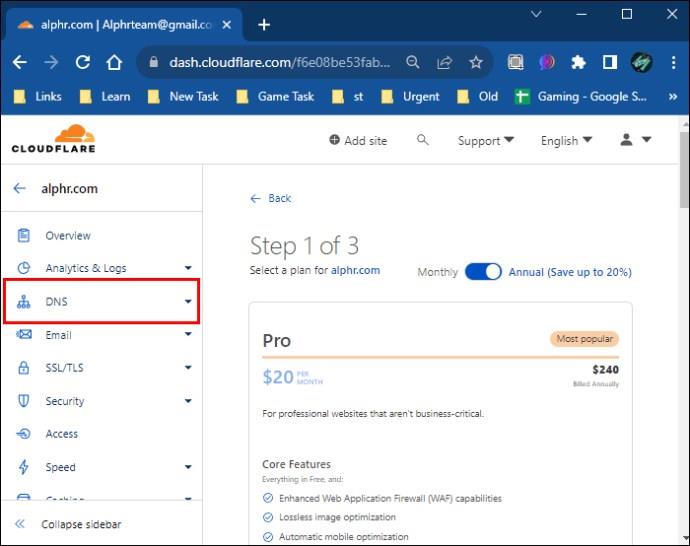
- Kliknut ćete "Zapisi" u odjeljku DNS.
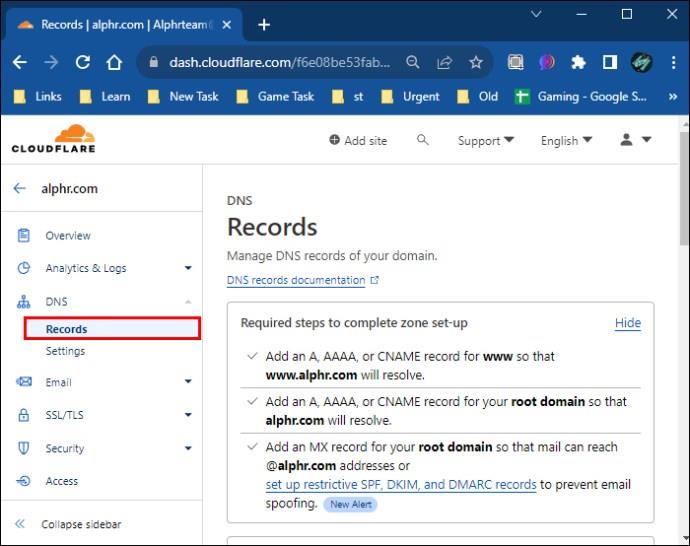
- Prema uputama Cloudfarea, morat ćete dodati PTR zapis.
Evo primjera konfiguracije koji pruža Cloudflare:
Obrnuta zona: 100.51.198.in-addr.arpa
IP adresa: 198.51.100.123
PTR zapis na poddomeni bio bi 123, što punu domenu za pretraživanje unaprijed čini 123.100.51.198. in-addr.arpa.
- Nakon što je ovaj korak dovršen, svakako dodajte Cloudflare poslužitelje imena u svoj regionalni internetski registar (RIR).
Sada ćete moći izvršiti obrnuto DNS pretraživanje.
Moji PTR zapisi nedostaju
Trebali biste nazvati svog pružatelja web hostinga ako ne možete pronaći svoje PTR zapise. Ako nemaju odgovore koje trebate, pokušajte kontaktirati svog davatelja usluga e-pošte i pitajte ih o dodavanju PTR zapisa u vašu obrnutu DNS zonu.
Ne možete dodati vlastiti PTR zapis jer obično nemate kontrolu nad obrnutom DNS zonom povezanom s vašom domenom. Međutim, ako posjedujete DNS, morate stvoriti PTR zapis.
Programeri i administratori sustava obično preporučuju upravljanje uslugom e-pošte ako imate prethodnog iskustva. Razlog tome je što su e-poruke hakerima jednostavan način slanja i širenja neželjene pošte. Možete se izložiti opasnosti ako to učinite sami. Umjesto toga, možda bi bilo lakše provjeriti davatelja usluga e-pošte koji je bolje opremljen za postavljanje.
Pohranjeni PTR zapisi
Ako se pitate kako se pohranjuju vaši PTR zapisi, to ovisi o tome jesu li u IPv4 ili IPv6.
U IPv4, PTR zapisi pohranjuju se pod IP adresom (obrnuto) s ".in-addr.arpa" na kraju IP adrese. Ako je IP adresa 198.0.1.288, bit će pohranjena kao "288.1.0.198.in-addr.arpa."
“.in-addr.arpa” je dodatna ekstenzija jer su PTR zapisi unutar .arpa domene najviše razine. Ali možda je zanimljiva činjenica koju možda ne znate: "arpa" je skraćeno jer potječe od Agencije za napredne istraživačke projekte (ARPA), važnog prethodnika razvoja interneta. Zato tamo vidite ekstenziju "arpa".
IPv6 adrese ne pohranjuju se na isti način. Oni su obrnuti i pretvoreni u četverobitne dijelove pomoću ekstenzije “.ip6.arpa”.
FAQ
Gdje mogu pronaći podršku?
Ako trebate podršku, uvijek možete izravno kontaktirati Cloudflare . Do tima za podršku možete doći tako da se prijavite na web mjesto svojim računom ili pokušate u centru za pomoć .
Ako vam ove opcije ne odgovaraju, uvijek možete kontaktirati nekoga putem zajednice i pitati drugog člana ako imate pitanje za koje vam je potrebna pomoć.
Dodavanje PTR zapisa u Cloudfare
Dodavanje PTR zapisa u Cloudfare je tehnički proces, ali može se izvršiti ako ste dobro informirani. Postavljanje PTR zapisa nešto je što morate učiniti. Osigurava ispravno slanje vaše e-pošte (a ne mape neželjene pošte primatelja). Osim toga, pretpostavimo da nemate PTR zapis. U tom slučaju vaša poruka e-pošte nikada neće doći do željenog primatelja jer će je poslužitelj pošte odbiti. Ali ne brini. Ako trebate pomoć, uvijek možete provjeriti opcije podrške za Cloudflare.
Jeste li ikada dodali PTR zapis u Cloudflare? Ako jeste, jeste li upotrijebili neki od savjeta i trikova navedenih u ovom članku? Javite nam u odjeljku za komentare ispod.